iPhone/iPadの容量不足でも心配なし!リンゴループが治る方法
iPhone/iPadのストレージがいっぱいで、画面がフリーズしリンゴマークが表示され続ける「リンゴループ」に悩まされることはありませんか?この記事では、容量不足の状況でも安心して問題を解決する方法を紹介します。
iPhone/iPadを使用しているとき、突然画面が凍結し、リンゴマークが繰り返し表示される「リンゴループ」に直面したことはありませんか?この問題は特にデバイスのストレージがいっぱいのときに発生しやすく、多くのユーザーにとって大きなストレスとなっています。電話が使えない、大事なデータへのアクセスができないなど、日常生活に支障をきたすことも少なくありません。では、どうすればこの厄介なリンゴループを効果的に解決できるのでしょうか?市販のツールや一般的な方法も多く存在しますが、本記事では特に効果的で安全な方法を紹介します。それはAnyFixというツールの使用です。AnyFixを使うことで、容量不足であっても、データを失うことなくiPhone/iPadを正常な状態に戻すことができます。次では、AnyFixを用いたリンゴループの具体的な治し方について詳しく解説していきますので、ぜひご参考にしてください。
リンゴループの原因とは?
- 容量不足:デバイスのストレージがほぼまたは完全に満杯である場合、システムが必要な作業空間を確保できず、正常に機能しなくなることがあります。
- ソフトの問題:iOSのアップデート中にエラーが発生し、インストールが不完全になること。不安定なまたは互換性のないアプリがシステムに障害を引き起こすこと。
- ハードウェアの障害:iPhone/iPadの内部コンポーネント(特にメモリやマザーボード)に物理的な損傷がある場合。
- ジェイルブレイクの失敗:iPhone/iPadをジェイルブレイク(制限解除)する際の失敗や不安定な状態が原因でシステムが不安定になること。
iPhone/iPadリンゴループを未然に防ぐ方法
- ストレージの管理:iPhone/iPadのストレージ容量が不足していると、システムのパフォーマンスが低下し、リンゴループを引き起こす可能性があります。不要なアプリ、古い写真、動画、その他のファイルを定期的に削除またはバックアップすることで、十分な空き容量を確保してください。
- システムとアプリのアップデート:常に最新のiOSにアップデートして、システムの安定性とセキュリティを保つことが重要です。また、インストールされているアプリも最新の状態に保ち、互換性の問題を避けることが推奨されます。
- ジェイルブレイクを避ける:ジェイルブレイクはデバイスの安定性に悪影響を及ぼすことがあり、リンゴループの原因にもなり得ます。デバイスの保証を失うリスクもあるため、ジェイルブレイクは避けるべきです。
- デバイスの適切な扱い:物理的なダメージからiPhone/iPadを保護するために、適切なケースやスクリーンプロテクターの使用を推奨します。また、過度の温度変化を避け、水濡れや落下などの事故が起こらないよう注意してください。
- 定期的なバックアップの実施:iPhone/iPadのデータを定期的にバックアップすることは非常に重要です。これにより、何か問題が発生した際にデータを安全に保つことができます。AnyTransを使用して、定期的に全データのバックアップを取ることをお勧めします。
リンゴループの解決方法
iPhone/iPadがリンゴループに陥った場合、以下のステップで問題を解決する方法を詳しく解説します。
- 強制再起動:最も簡単で初期の対応策として、強制再起動があります。iPhone/iPadモデルによって操作方法は異なりますが、一般的には音量ボタンとサイドボタンを同時に長押しして、Appleロゴが表示されるまで保持します。これにより、多くの場合でリンゴループが解消されます。
- ストレージスペースの解放:iPhone/iPadのストレージが満杯になると、システムが必要な作業を行うのに十分な空間がなくなり、リンゴループが発生することがあります。不要なアプリ、大きなメディアファイル、古いメッセージなどを削除することで、デバイスのストレージを解放します。また、設定メニューの「iPhoneストレージ」をチェックし、推奨されるストレージ解放の提案を活用することも効果的です。
- システムのアップデート:ソフトウェアの不具合がリンゴループの原因である場合も多いため、常に最新のiOSバージョンにアップデートすることが推奨されます。アップデートにはバグ修正や性能向上が含まれており、これによりシステムの安定性が向上します。アップデートは、設定アプリから「一般」→「ソフトウェアアップデート」を選択し、利用可能なアップデートをインストールすることで行えます。
専門の修復ツールを使用して、リンゴループを解決する
AnyFixは高速で効果的な修復プロセスを提供し、iPhone/iPadを素早く正常な状態に戻します。AnyFixは信頼性の高い修復手段を提供し、デバイスやデータの安全性を保証します。また、不正な操作やデバイスのブリックのリスクが低いです。AnyFixはリンゴループを含むさまざまなiOSシステム問題を自動的に検出し、修復するための高度な機能を備えています。AnyFixを使用してリンゴループを解決するためには、次の手順を試してみてください:
Step1.AnyFixをダウンロードしてインストールします。
Step2.AnyFixのメイン画面で、「システム修復」を選択します。

システム修復-1
Step3.お使いのiPhoneの問題を確認し、修復を開始するために「今すぐ修復」ボタンをクリックしてください。

システム修復-2
Step4.iPhoneの状況に応じて、修復モードを選択します。以下では「標準モード」を例に説明します。

システム修復-3
Step5.デバイスの情報を確認し、「ダウンロード」ボタンをクリックします。

システム修復-4
Step6.ファームウェアのダウンロードが完了したら、「開始」ボタンをクリックします。

システム修復-5
Step7.修復が完了したら、iOSデバイスを再起動して、問題が解決されたかどうか確認します。
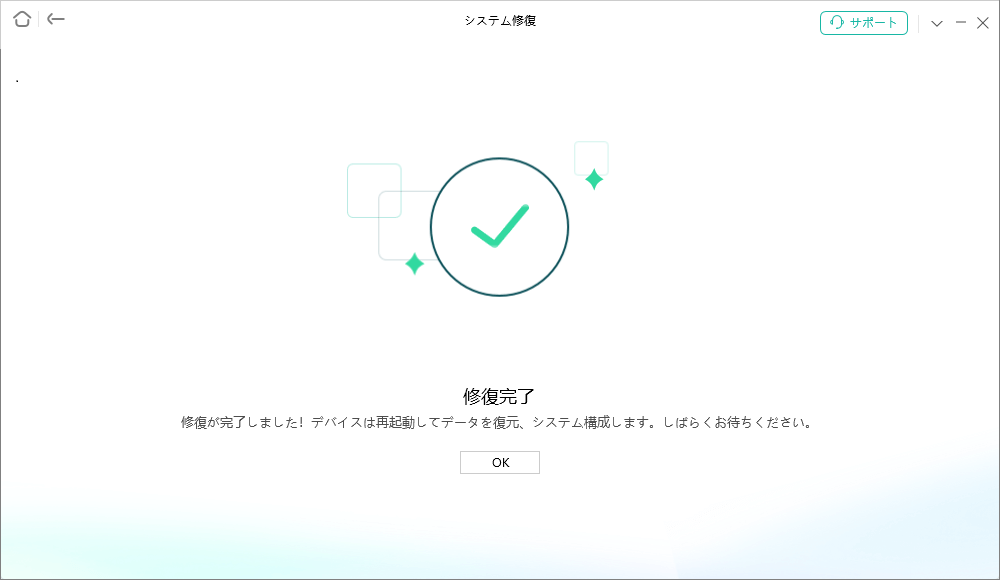
修復完了
これらの手順に従って、AnyFixを使用してリンゴループを解決することができるはずです。ただし、データの損失やデバイスの破損を避けるために、修復操作を行う前にバックアップを取得することをお勧めします。
最後に
この記事では、iPhone/iPadのリンゴループ問題について解説しました。この問題は、特にデバイスのストレージが満杯の場合に起こりやすく、多くのユーザーにとってストレスの原因となっています。そこで、安全で効果的な解決法としてAnyFixを紹介しました。AnyFixを使用することで、容量不足であってもデータを失うことなくiPhone/iPadを正常な状態に戻すことができます。AnyFixは信頼性の高い修復手段を提供し、デバイスやデータの安全性を保証します。リンゴループを含むさまざまなiOSシステム問題を自動的に検出し、修復するための高度な機能を備えています。このように、AnyFixを利用することで、iPhone/iPadの問題を迅速かつ安全に解決することができます。
製品関連の質問?迅速な解決策については、サポートチームにお問い合わせください >
